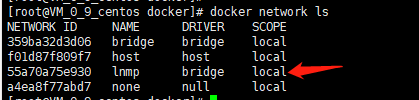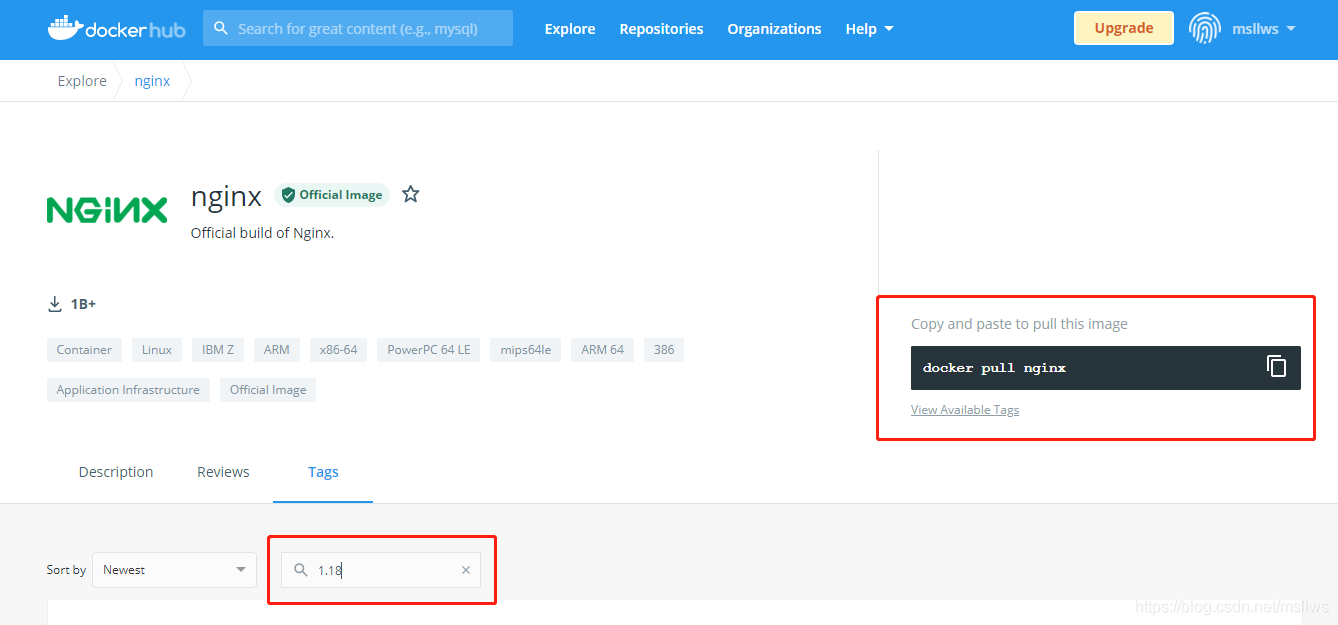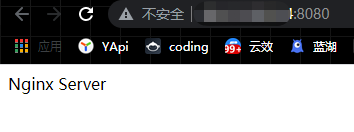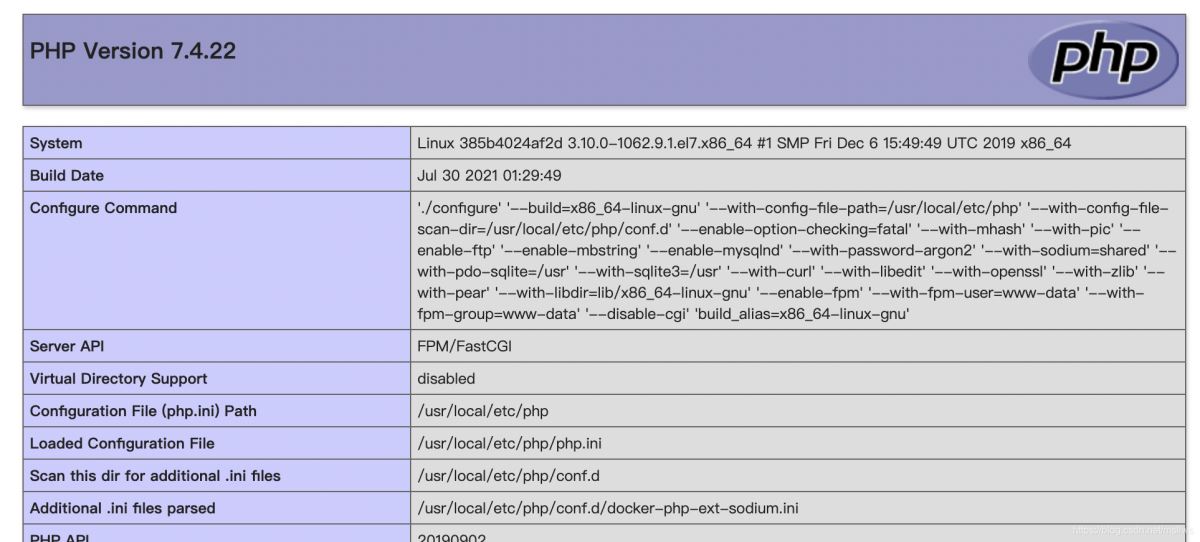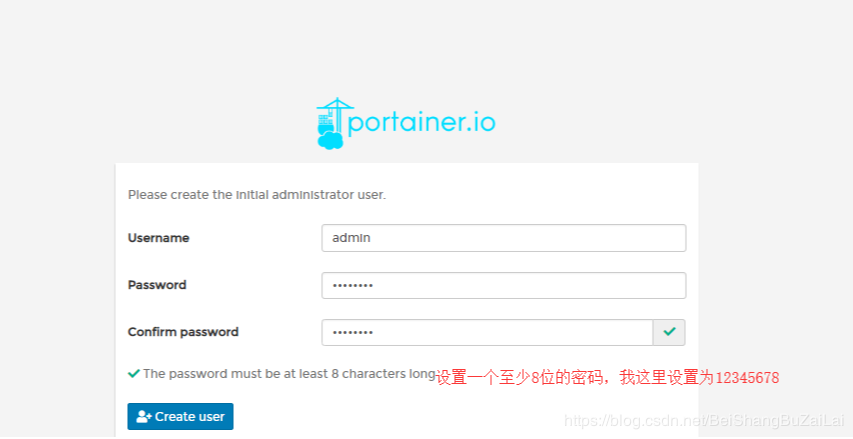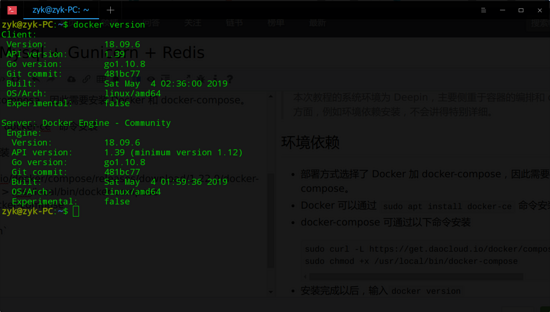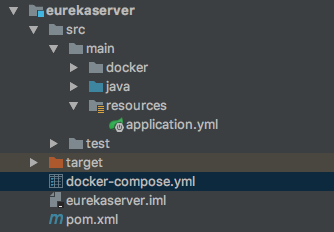相关文章:
1、创建私有网络
docker network create lnmp
私有网络创建成功:
2、安装Nginx
镜像地址:https://hub.docker.com/_/nginx?tab=tags
可以安装最新版Nginx,这里通过搜索标签,拉取Nginx1.18.0 镜像:
0
使用 docker images 命令查看 安装Nginx镜像成功:
运行Nginx:
docker run --name nginx -p 8080:80 -v /root/docker/nginx/html:/usr/share/nginx/html -d nginx:1.18.0 #移动到配置目录 cd /root/docker/nginx #复制配置文件 docker cp nginx:/etc/nginx/conf.d conf.d #停止容器 docker stop nginx #删除容器 docker rm nginx #再次运行 docker run --name nginx -p 8080:80 --network lnmp -v /root/docker/nginx/html:/usr/share/nginx/html -v /root/docker/nginx/conf.d:/etc/nginx/conf.d/ -d nginx:1.18.0
测试:在Nginx站点根目录html目录下创建index.html文件,并写入文字:
html
浏览器访问主机地址 127.0.0.1:8080 如下,则Nginx安装成功:
3、安装MySQL
镜像地址:https://hub.docker.com/_/mysql?tab=tags,这里拉取MySQL5.7.34镜像:
35
运行MySQL:
35
4、安装PHP
镜像地址:https://hub.docker.com/_/php?tab=tags,这里拉取PHP7.4镜像:
fpm
运行PHP:
docker run --name php7.4 --network lnmp -d php:7.4-fpm #创建目录 mkdir -p /root/docker/php #移动目录 cd /root/docker/php/ #复制www.conf docker cp php7.4:/usr/local/etc/php-fpm.d/www.conf www.conf #进入容器 docker exec -it php7.4 bash #移动目录 cd /usr/src/ #解压文件 xz -d php.tar.xz #解压文件 tar -xvf php.tar #退出镜像 exit #复制php.ini docker cp php7.4:/usr/src/php-7.4.22/php.ini-production php.ini #停止镜像 docker stop php7.4 #删除镜像 docker rm php7.4 #再次运行镜像 docker run --name php7.4 --network lnmp -v /root/docker/nginx/html:/var/www/html -v /root/docker/php/www.conf:/usr/local/etc/php-fpm.d/www.conf -v /root/docker/php/php.ini:/usr/local/etc/php/php.ini -d php:7.4-fpm
编辑Nginx配置文件 vim /root/docker/nginx/conf.d:
listen 80;
server_name localhost;
#charset koi8-r;
#access_log /var/log/nginx/log/host.access.log main;
location / {
root /usr/share/nginx/html;
index index.php index.html index.htm;
try_files $uri $uri/ =404;
}
error_page 404 /404.html;
location = /40x.html {
root /user/share/nginx/html;
}
# redirect server error pages to the static page /50x.html
#
error_page 500 502 503 504 /50x.html;
location = /50x.html {
root /usr/share/nginx/html;
}
# pass the PHP scripts to FastCGI server listening on 127.0.0.1:9000
#
location ~ \\.php$ {
root /var/www/html/;
fastcgi_pass php7.4:9000;
fastcgi_index index.php;
# fastcgi_param SCRIPT_FILENAME /scripts$fastcgi_script_name;
include fastcgi_params;
fastcgi_param SCRIPT_FILENAME $document_root$fastcgi_script_name;
}
}
创建index.php文件:vim /root/docker/nginx/html/index.php
php
phpinfo();
重启Nginx镜像:(进程ID通过 docker ps 命令查看)
43aea5a90446
此时浏览器访问主机地址 127.0.0.1:8080 如下,则PHP安装成功:
到此这篇关于CentOS7环境下使用Docker搭建PHP运行环境的文章就介绍到这了,更多相关Docker搭建PHP运行环境内容请搜索以前的文章或继续浏览下面的相关文章希望大家以后多多支持!
原文链接:https://blog.csdn.net/msllws/article/details/119330811
相关文章
- 利用FTP和计划任务自动备份网站数据和数据库 2025-05-27
- 服务器技术之硬件冗余技术 2025-05-27
- 服务器是租用还是服务器托管好? 2025-05-27
- 什么是DNS以及它如何影响服务器? 2025-05-27
- 刀片服务器与机架服务器的区别介绍 2025-05-27